Access 2010 дает вам возможность работать с огромным количеством данных, а это значит, что вам может быть сложно узнать что-либо о вашей базе данных, просто взглянув на нее. Сортировка и фильтрация — это два инструмента, которые позволяют настроить, как вы организуете и просматриваете свои данные, что делает его более удобным для работы.
Из этой статьи вы узнаете, как сортировать и фильтровать записи.
О сортировке и фильтрации
По сути, сортировка и фильтрация — это инструменты, которые позволяют организовать ваши данные. Когда вы сортируете данные, вы приводите их в порядок . Фильтрация данных позволяет скрыть неважные данные и сосредоточиться только на данных, которые вас интересуют.
Сортировка записей
Когда вы сортируете записи, вы вводите их в логический порядок , с похожими данными, сгруппированными вместе . В результате сортированные данные часто проще читать и понимать, чем несортированные данные. По умолчанию Access сортирует записи по их идентификационным номерам . Однако есть много других способов записи записей. Например, информация в базе данных, принадлежащей пекарне, может быть отсортирована несколькими способами:
Фильтр в отчетах Access
- Заказы можно сортировать по дате заказа или по фамилии клиентов, разместивших заказы.
- Клиенты могут сортироваться по имени или по городу или почтовому индексу, где клиенты живут.
- Продукты можно сортировать по названию, категории (пироги, пирожные, кексы и т.д.) или цене.
Вы можете сортировать как текст, так и цифры двумя способами: в порядке возрастания и убывания . Восходящий означает идти вверх , так что при сортировке по возрастанию устроят цифры от наименьшего до наибольшего и текста от А до Z . По убыванию означает спуск или наибольшее значение для чисел и от Z до A для текста. Сортировка идентификационного номера по умолчанию, отображаемая в ваших таблицах, является восходящей сортировкой, поэтому сначала отображаются наименьшие идентификационные номера.
В нашем примере мы будем выполнять сортировку по таблице. Однако вы можете сортировать записи в любом объекте Access. Процедура в основном такая же.
Для сортировки записей:
- Выберите поле в ячейке, которую вы хотите сортировать. В этом примере мы сортируем по фамилиям клиентов.

- Перейдите на вкладку « Главная » на ленте и найдите группу « Сортировка и фильтр ».
- Отсоедините поле, выбрав команду « Восходящий» или « Убывание» .
- Выберите «Восходящий» для сортировки текста от A до Z или для сортировки чисел от наименьшего до самого большого. Мы выберем это в нашем примере, потому что мы хотим, чтобы последние имена были в порядке A-to-Z.
- Выберите «Спуск», чтобы отсортировать текст от Z до A или отсортировать номера от самых больших до самых маленьких.

- Теперь таблица будет отсортирована по выбранному полю.

- Чтобы сохранить новый вид, нажмите кнопку « Сохранить» на панели быстрого доступа.

Как ПРАВИЛЬНО применить сортировку и фильтр в БД Microsoft Access
После сохранения сортировки записи будут отсортированы таким образом, пока вы не выполните другой сортировку или не удалите текущий. Чтобы удалить сортировку, просто нажмите команду «Удалить сортировку».

Фильтрация записей
Фильтры позволяют просматривать только те данные, которые вы хотите просмотреть . Когда вы создаете фильтр, вы устанавливаете критерии для данных, которые хотите отобразить. Затем фильтр выполняет поиск всех записей в таблице, находит те, которые соответствуют вашим критериям поиска, и временно скрывает те, которые этого не делают.
Фильтры полезны, потому что они позволяют сосредоточиться на конкретных записях, не отвлекаясь на данные, которые вам неинтересны. Например, если у вас есть база данных, включающая информацию о клиенте и заказе, вы можете создать фильтр для отображения только клиентов, живущих в определенном городе или только в заказах, содержащих определенный продукт. Просмотр этих данных с помощью фильтра будет гораздо удобнее, чем поиск его в большой таблице.
В наших примерах и пояснениях мы будем применять фильтры к таблицам. Однако вы можете применять фильтры к любому объекту Access. Процедура в основном такая же.
Чтобы создать простой фильтр:
- Нажмите стрелку раскрывающегося списка рядом с полем, в которое вы хотите отфильтровать. Мы будем фильтровать по городу, потому что мы хотим увидеть список клиентов, которые живут в определенном городе.

- Появится раскрывающееся меню с контрольным списком. В отфильтрованные результаты будут включены только проверенные элементы. Используйте следующие параметры, чтобы определить, какие элементы будут включены в ваш фильтр:
- Выберите и снимите флажки по одному, установив флажки. Здесь мы отменим выбор всех параметров, кроме Cary .
- Нажмите «Выбрать все», чтобы включить каждый элемент в фильтр. При нажатии кнопки «Выбрать все» второй раз снимите все элементы.
- Нажмите «Пусто», чтобы настроить фильтр для поиска только записей без данных в выбранном поле.

- Нажмите «ОК» . Фильтр будет применен. В таблице наших клиентов теперь отображаются только клиенты, которые живут в Кэри.

Переключение фильтра позволяет включать и выключать его. Чтобы просмотреть записи без фильтра, просто нажмите кнопку Toggle Filter . Чтобы восстановить фильтр, щелкните его еще раз.

Создание фильтра из выделения
Фильтрация по выбору позволяет выбрать конкретные данные из таблицы и найти данные , которые похожи или непохожи на него. Например, если вы работаете с базой данных в пекарне и хотите найти все продукты, чьи имена содержат слово шоколад , вы можете выбрать это слово в одном имени продукта и создать фильтр с этим выбором. Создание фильтра с выбором может быть более удобным, чем создание простого фильтра, если поле, в котором вы работаете, содержит много элементов.
Чтобы создать фильтр из выделения:
- Выберите ячейку или данные, с которыми вы хотите создать фильтр. Мы хотим увидеть список всех продуктов, содержащих слово « шоколад» в их именах, поэтому в поле «Название продукта» мы выберем слово «шоколад».

- Выберите вкладку « Главная » на ленте и найдите группу «Сортировка и фильтр».
- Нажмите стрелку раскрывающегося списка «Выбор».

- Выберите тип фильтра, который вы хотите настроить:
- Содержит только записи с ячейками, которые содержат выбранные данные. Мы выберем это, потому что хотим видеть записи, содержащие слово « шоколад» в любом месте названия.
- Не содержит все записи, кроме тех, которые содержат ячейки, содержащие выбранные данные.
- Ends With включает только записи, данные которых для выбранного поля заканчиваются поисковым термином.
- Не заканчивается. Включает все записи, кроме тех, чьи данные для выбранного поля заканчиваются поисковым термином.

- Фильтр будет применен. В нашей таблице теперь отображаются только продукты со словом шоколад в их именах.

Создание фильтра из поискового запроса
Вы также можете создать фильтр, введя поисковый запрос и указав способ соответствия данных данным терминам. Создание фильтра из поискового термина аналогично созданию фильтра из выделения.
Фильтрация текста по поисковому запросу
При фильтрации текста, введя слово для поиска, вы можете использовать некоторые из тех же параметров , которые вы используете при фильтрации с помощью выбора, как Содержит , Не содержит , Ends С , и не заканчивается . Вы также можете выбрать один из следующих вариантов:
- Равные значения , которые включают только записи с данными, которые идентичны выбранным данным
- Не равен , что включает все записи, кроме данных, которые идентичны выбору
- Начинается с , который включает только записи, данные которых для выбранного поля начинаются с поискового запроса
- Не начинается с , включая все записи, кроме тех, чьи данные для выбранного поля начинаются с поискового запроса
Чтобы фильтровать текст по поисковому запросу:
- Нажмите стрелку раскрывающегося списка рядом с полем, в которое вы хотите отфильтровать. Мы хотим отфильтровать записи в нашей таблице заказов, чтобы отображать только те, которые содержат заметки с определенной информацией, поэтому мы нажмем стрелку в поле « Примечания» .

- В раскрывающемся меню наведите указатель мыши на слова Text Filters . В появившемся списке выберите способ, которым фильтр должен соответствовать введенному вами термину. В этом примере мы хотим просмотреть только записи, чьи заметки указывают, что заказ был размещен для стороны. Мы выберем Contains, чтобы мы могли искать записи, содержащие слово party.

- Появится диалоговое окно «Пользовательский фильтр». Введите слово, которое вы хотите использовать в своем фильтре.

- Нажмите «ОК» . Фильтр будет применен.

Фильтрация чисел с поисковым термином
Процесс фильтрации номеров с поисковым термином аналогичен процессу фильтрации текста. Однако при работе с числами доступны различные параметры фильтрации. В дополнение к Равно и не равно , вы можете выбрать:
- Больше, чем включать только записи с числами в этом поле, которые больше или равны числу, которое вы вводите
- Меньше, чем включать только записи с номерами в этом поле, которые меньше или равно числу, которое вы вводите
- Между включениями записей с цифрами, которые попадают в определенный диапазон
Чтобы фильтровать числа по поисковому запросу:
- Нажмите стрелку раскрывающегося списка рядом с полем, в которое вы хотите отфильтровать. Мы хотим отфильтровать записи в нашей таблице пунктов меню по цене, поэтому мы нажмем стрелку в поле « Цена» .

- В раскрывающемся меню наведите указатель мыши на слова Number Filters . В появившемся списке выберите способ, которым фильтр будет соответствовать вашему поисковому запросу. В этом примере мы хотим создать фильтр, который покажет нам только недорогие предметы. Мы хотим видеть предметы под определенной ценой, поэтому мы выберем Less Than .

- Появится диалоговое окно «Пользовательский фильтр». Введите число или цифры, которые вы хотите использовать в своем фильтре. Мы напечатаем 5, чтобы фильтр показывал нам только пункты меню, стоимость которых не превышает 5 долларов.

- Нажмите «ОК» . Фильтр будет применен.

Конкретные типы чисел могут включать в себя другие параметры фильтрации. Например, даты, хранящиеся в числовой форме (mm / dd / yy-eg, 12/01/2010), включают опции для фильтрации по периодам времени.
Источник: maxfad.ru
Какие фильтры используются в программе access
MS Access базы, помощь студентам
Фильтрация, сортировка и поиск данных в Microsoft Access
Обубликовано: 01.11.2016
В этом уроке поговорим на тему «Фильтрация, сортировка и поиск данных в Microsoft Access».
Фильтрация, сортировка и поиск данных в Microsoft Access
Когда записей в таблице становится достаточно много, большое значение приобретает возможность просматривать их выборочно и в определенном порядке. С помощью инструментов страницы «ленты» «Главная» можно скрыть некоторые столбцы и записи таблицы, а также отсортировать записи по одному или нескольким полям. Для того чтобы спрятать на время выделенный столбец или группу столбцов, раскройте раздел «ленты» «Записи». 
Нажмите кнопку «Дополнительно» и выберите в открывшемся меню команду «Скрыть столбцы». 
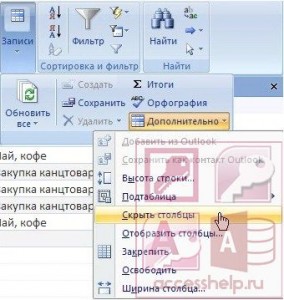
Для того чтобы снова показать скрытые столбцы, раскройте раздел «ленты» «Записи», нажмите кнопку «Дополнительно» и выберите в меню команду «Отобразить столбцы…».


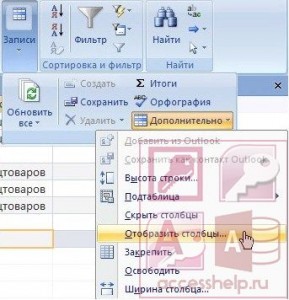
В открывшемся окне диалога необходимо отметить галочками те столбцы, которые должны отображаться в представлении данных таблицы. Сделанные в окне изменения сразу отображаются в представлении. Отметьте галочкой скрытый столбец и нажмите кнопку «Закрыть».


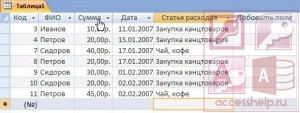
Для того чтобы отображать только записи таблицы, отобранные по определенному признаку, можно использовать фильтр, то есть условие, задаваемое для поля. После применения фильтра записи, не удовлетворяющие заданному условию, будут скрыты. Для назначения фильтра выделите один из столбцов, например, столбец «Сумма» и нажмите кнопку «Фильтр» в разделе «ленты» «Сортировка и фильтр».
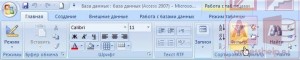

В списке значений поля уберите значения, которые не должны отображаться путем снятия галочек напротив каждого из значений. Для применения фильтра нажмите кнопку «ОК».

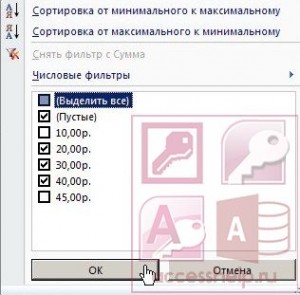

После применения нового фильтра представление данных обновляется. Поле с установленным фильтром маркируется специальным значком в заголовке.

Для временного снятия фильтра с выделенного поля нажмите кнопку «Удалить фильтр».

При снятии фильтра представление тоже обновляется. Повторно нажмите на эту же кнопку, чтобы включить фильтр снова.
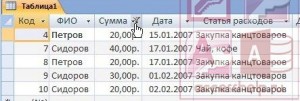
Для окончательной очистки фильтра щелкните по стрелке в заголовке столбца таблицы и выберите команду «Снять фильтр с Сумма».

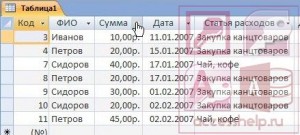
Чтобы задать условие для фильтра в виде логического выражения, вызовите снова окно настройки сортировки и фильтров.

Список доступных логических операторов будет зависеть от типа данных поля. Раскройте список «Числовые фильтры». Выберите в списке фильтр «Больше…» и, задав величину для сравнения, нажмите кнопку «ОК».


Теперь на экране будут отражаться только записи, содержащие в поле «Сумма» значения не менее двадцати. К отдельному полю можно применить только один простой фильтр, однако для каждого поля можно определить свой. В этом случае отображаться будут только записи, удовлетворяющие одновременно всем условиям. Более сложные фильтры, которые могут включать значения нескольких полей одновременно, задаются с помощью команды «Параметры расширенного фильтра».

Параметры фильтра действуют до закрытия таблицы и не теряются при переключении режима отображения. Если сохранить таблицу, примененный фильтр будет доступен и при следующем её открытии. Включать и выключать сохраненный фильтр можно с помощью кнопки панели навигации «Без фильтра» — «С фильтром», надпись на кнопке отражает текущее состояние поля. Нажмите на кнопку с надписью «С фильтром», чтобы отключить фильтр.

Для упорядочивания записей в представлении данных таблицы применяется сортировка по текстовым, числовым значениям или по дате. Сортировка позволяет пользователям находить нужные данные, не просматривая все данные подряд. Записи можно сортировать по одному или нескольким полям. Для установки порядка сортировки по возрастанию значений поля нажмите кнопку «По возрастанию».
Для сортировки по убыванию значений нажмите кнопку «По убыванию».

Для отмены сортировки по всем полям сразу нажмите кнопку «Очистить все сортировки».
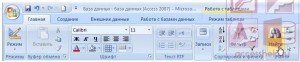
В Microsoft Office Access записи сортируются по возрастанию или по убыванию без учета регистра. Порядок сортировки чисел, текста и специальных знаков зависит от выбранных параметров языка и стандартов для данного компьютера. При сортировке по нескольким полям сразу результат будет зависеть от порядка применения режима сортировки к этим полям. В случае, когда надо найти одну или несколько записей по фрагменту текста, входящему в одно из их полей, можно воспользоваться стандартным средством поиска Microsoft Office Access. Нажмите кнопку «Найти» на странице «ленты» «Главная».
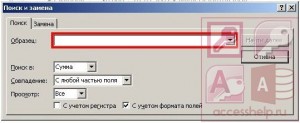
В окне диалога «Поиск и замена» необходимо задать образец для поиска и выбрать нужные параметры поиска, например, задать область совпадение образца с любой частью поля, просмотр по всем записям.
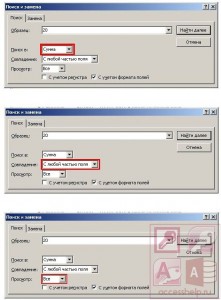
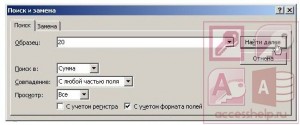
Для перехода на следующую найденную запись нажмите кнопку «Найти далее».
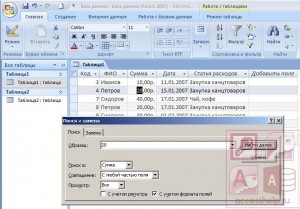
После завершения поиска закройте окно.
Источник: accesshelp.ru
Фильтрация данных. В СУБД Access предусмотрено несколько механизмов выборки необходимой информации из таблиц БД
В СУБД Access предусмотрено несколько механизмов выборки необходимой информации из таблиц БД. Простейшим из них является фильтрация, направленная на отбор группы записей, удовлетворяющих некоторому условию. В СУБД Access существует несколько разновидностей фильтров:

Фильтр по выделенному. В режиме просмотра таблицы в некотором поле выделяется значение, которое является условием отбора, например, название факультета в таблице описания студентов вуза. Далее нажимается пиктограмма Фильтр по выделенному на панели инструментов. Все записи таблицы, содержащие выделенное значение, отобразятся на экране. Остальные будут скрыты.
Удаление фильтра осуществляется отжатием утопленной кнопки.
В данном режиме можно произвести фильтрацию только по части значения. Для этого надо её выделить (например, первые буквы некоторого слова) и нажать кнопку Фильтр по выделенному.
Фильтр по исключенному выделенному. Выделяется значение, используемое в качестве критерия фильтрации, и нажатием правой кнопки мыши вызывается контекстное меню, в котором выбирается опция Исключить выделенное.
Фильтр по сложному критерию. При фильтрации условия отбора записей могут включать логические операции И и ИЛИ. Для реализации операции ИЛИ необходимо произвести фильтрацию по первому значению, затем нажать кнопку Изменить фильтр  на панели инструментов, что приведет к открытию окна диалога по настройке фильтра.
на панели инструментов, что приведет к открытию окна диалога по настройке фильтра.
Внизу окна находятся ярлыки вкладок. На первой из них уже указано в качестве отбора первое значение. Необходимо перейти на вкладку ИЛИ и, нажав кнопку раскрытия, выбрать следующее значение. Далее нажимается кнопка Применить фильтр  .Очевидно, что можно выбрать несколько значений, связанных операцией ИЛИ.
.Очевидно, что можно выбрать несколько значений, связанных операцией ИЛИ.
Операция И реализуется между значениями различных полей, например, надо выбрать из таблицы СТУДЕНТ женатых студентов определенного факультета. Для этого производят фильтрацию по первому значению, например, факультету, а затем результат фильтруется по второму значению, например, семейному положению.
Понравилась статья? Добавь ее в закладку (CTRL+D) и не забудь поделиться с друзьями:
Источник: studopedia.ru